2019年01月07日更新
インスタグラムの動画は何秒まで投稿可能?時間と長さを解説
インスタグラムに動画を投稿できる時間は通常1分までと制限されていますが、1分以上アップロードできる方法があります。インスタグラムの1分以上の動画のアップロードは1分以内に編集して長さを調整する必要がありますが、IGTVを使えば1分以上の時間で投稿できます。

目次
- 1インスタグラムの動画の時間は何秒まで投稿可能?~通常の動画~
- ・現在の長さは60秒が最長
- ・昔は15秒だった?
- ・1分以上の動画をアップロードする方法はないの?
- ・動画を見ると足跡が残る?
- 2インスタグラムの動画の時間は何秒まで投稿可能?~ストーリー~
- 3インスタグラムの動画の時間は何秒まで投稿可能?~動画広告~
- 4インスタグラムに合わせて動画の時間を編集する方法
- ・インスタグラムに投稿できる動画の形式
- ・長さだけを調整する方法
- ・2分以上あるなら動画を分けるのも手段の1つ
- 5インスタグラムに動画をアップロードできない時の対処法
- ・インスタグラムのアプリを最新のバージョンにする
- ・「データ使用量を軽減」をオフにする
- ・通信環境の良い場所に移動してアップロードする
- ・音楽を使う場合は著作権フリーのものを使う
- ・スマホを再起動する
- ・インスタグラムをいったんアンインストールし、再度インストールする
- 61分以上の動画が投稿できるアプリ「IGTV」が登場
- ・IGTVに動画をアップロードする方法
- ・IGTVでアップロードした動画を削除する方法
インスタグラムの動画の時間は何秒まで投稿可能?~通常の動画~
インスタグラムには真ん中のプラスマークをタップすることで動画を投稿できる機能があるのですが、何秒まで投稿できるのでしょうか?
2018年8月現在、インスタグラムは通常の投稿では3秒から60秒までの時間と制限されています。
インスタグラムでは、1分以上の時間の動画を連続して視聴できない制限があります。しかし、2分以上の動画はインスタグラムのアプリで動画を分けて編集し、分けた動画を複数選択することで動画をインスタグラムに投稿できます。
現在の長さは60秒が最長
インスタグラムに投稿できる動画の時間の長さは何秒なのでしょうか?
2018年8月現在、インスタグラムに投稿できる動画の時間の長さは最大60秒と制限されています。インスタグラムまたはギャラリーで撮影した動画が1分以上の場合は、インスタグラムのアプリで60秒以内に時間の長さを調整する必要があります。
昔は15秒だった?
インスタグラムが登場し始めたときは、動画に投稿できる時間は何秒だったのでしょうか?
インスタグラムのアプリがリリースされた当時は、インスタグラムに投稿できる動画の時間の長さは最大15秒と制限されていました。
インスタグラムの利用者が増えていくうちに、インスタグラムの動画再生の割合が40%を超え、インスタグラムの視聴時間・滞在時間ともに長くなっていきました。
そのため、2016年中ごろのインスタグラムのアップデートで、インスタグラムに投稿できる動画の時間の最大の長さが60秒に変更されました。
インスタグラムに1分以上の時間の動画を投稿できない制限があるのは、インスタグラムの動画の時間があまりにも長いと、インスタグラムの動画を最後まで視聴する人が少なくなる傾向があるためです。
1分以上の動画をアップロードする方法はないの?
インスタグラムには複数の動画を選択して投稿できる機能があります。たとえば、2分の動画をインスタグラムにアップロードするとします。
1分以上の動画をひとつの動画としてインスタグラムにアップロードできませんが、インスタグラムのアプリで前半1分と後半1分に動画を分けて編集し、前半と後半の動画を両方選択してインスタグラムに動画をアップロードすることで、1分以上の動画をインスタグラムにアップロードできます。
しかし、インスタグラムでは、前半1分の動画を視聴した後は最初にループするので、自動的に後半1分の動画に移行することはありません。前半1分の動画を視聴した後は右から左にスワイプして後半1分の動画に移行する必要があります。
動画を見ると足跡が残る?
インスタグラムの動画の再生回数は何秒間視聴したらカウントされるのでしょうか?
インスタグラムの動画においては、3秒以上の時間で動画を視聴すると再生回数がカウントされます。3秒以内にインスタグラムの動画を停止した、あるいは他のページにジャンプした場合は、インスタグラムの動画の再生回数がカウントされません。
インスタグラムの動画を視聴しただけでは、インスタグラムの動画の再生回数が増えるだけで足跡は残りませんが、「いいね!」すると足跡が残ります。「再生○○回」をタップ(クリック)すると誰が「いいね!」したのかが確認できます。
 インスタグラムのアカウント
インスタグラムのアカウントインスタグラムの動画の時間は何秒まで投稿可能?~ストーリー~
インスタグラムにはストーリーという機能があり、インスタグラムのTOPページの「ストーリーズ」をタップすることか、長押しして「ストーリーズに追加」をタップすることでストーリーを作成できます。
インスタグラムのストーリーは何秒まで動画を投稿できるのでしょうか?
インスタグラムのストーリーから動画を投稿するには、「BOOMERANG」「逆再生動画」「ハンズフリー」のいずれかを選択します。
「BOOMERANG」は1秒で撮影したストーリーをループ動画にして作成します。
「逆再生動画」は15秒で撮影したストーリーを逆再生した動画を作成します。
「ハンズフリー」は15秒で撮影したストーリーを再生した動画を作成します。
インスタグラムのストーリーはインスタグラムに投稿してから24時間のみストーリーを視聴できるという制限があり、24時間が過ぎると自動的に削除されます。
インスタグラムのストーリーに投稿できる動画の時間の長さは15秒と制限されています。15秒以上の時間の動画をストーリーに投稿するように選択しても、インスタグラムにアップロードできるストーリーの時間は最初の15秒間のみという制限があります。
 インスタグラムのアカウント
インスタグラムのアカウントインスタグラムの動画の時間は何秒まで投稿可能?~動画広告~
インスタグラムの動画広告は何秒まで投稿できるのでしょうか?
Facebook businessページから「広告」にマウスを合わせ、「Instagram」をクリックすることでインスタグラムの動画広告を作成できます。インスタグラムの動画広告で投稿できる時間の長さは1秒から60秒までという制限があります。
 インスタグラムのブラウザ版
インスタグラムのブラウザ版インスタグラムに合わせて動画の時間を編集する方法
インスタグラムには、1分以上の時間の動画が投稿できない制限がありますが、インスタグラムのアプリには動画の時間の長さを調整して編集する機能があります。
インスタグラムに投稿する動画の時間の長さを1分以内に調整して編集することで、インスタグラムに動画を投稿できます。インスタグラムのアプリで動画の時間の長さを調整して編集する方法については、後述で詳しく解説します。
インスタグラムに投稿できる動画の形式
インスタグラムに投稿できる最大動画サイズは4GB、フレームレートは最大30fpsです。スマホで撮影した動画やインスタグラムで編集した動画はmp4で保存されるので、インスタグラムに動画を投稿するのはmp4ファイルであることが多いです。
しかし、それ以外の形式でもインスタグラムに動画を投稿できます。インスタグラムの投稿に対応している動画の形式を後述で詳しく解説します。
3g2
3GPP2で記録された動画ファイル形式で、KDDIの携帯電話サービス「au」における「EZムービー」機能などに採用されています。
3gp
3GPPで記録された動画ファイル形式で、NTTドコモが提供する携帯電話サービス「FOMA」の「iモーションメール」機能などに採用されています。
asf
Windows Mediaのファイル形式で、ストリーミング配信に適しているだけでなく、ローカル上での再生もできます。1つのファイルにマルチビットレートビデオ・オーディオ・メタデータ・静止画・URL・字幕のデータを格納できます。
avi
Microsoft社が開発した、動画を保存するためのファイル形式の一つで、動画と付随する音声を記録・再生するためのものです。同社のWindowsをはじめ動画編集ソフトなどの様々なソフトウェアが対応しています。
divx
Project Mayoによって開発された映像圧縮技術である「DivX」を用いて圧縮されたムービーファイル形式です。aviファイルよりサイズがやや小さくなるという利点があります。
flv
Flash Videoのファイル形式で作成された動画ファイル形式です。主にFlash Playerを通じて扱われることを想定された形式であり、Webブラウザを通じて簡単に再生することができます。また、対応している動画編集ソフトも多いです。
YouTubeやGoogleビデオ、ニコニコ動画、Ustreamといった動画共有サービスで扱われています。
m2ts
HDデジタルビデオカメラの規格であるAVCHDで記録されたハイビジョン動画のファイル形式で、AVCHD対応のデジタルビデオカメラ(カムコーダー)などで撮影した動画が.m2tsファイルとして保存されます。
従来の動画ファイルと比較するとファイルサイズが大きく、また.m2tsファイルに対応している映像編集ソフトウェアの種類がまだ多くないため、従来のファイル形式に変換して扱われる場合も多いです。
mkv
動画と付随する音声や字幕などを収録することができるファイル形式の一つで、ファイルへのデータの格納方法を定めたコンテナフォーマットの一つです。
mov
動画や音声、画像、文字など様々な種類のメディアデータを統合して格納するためのデータ形式です。
mp4
デジタルマルチメディアコンテナファイルフォーマット。ビデオやオーディオを格納するのによく用いられ、他にも字幕や静止画なども格納できます。
ts
デジタル放送などで動画・音声データを固定長のパケットに分割して送受信するためのデータ形式で、テレビチューナーなどで受信した放送データをそのままファイルに記録したものです。
vob
DVD-Videoで動画や音声を記録するファイル形式で、DVD再生ソフトで読み込み・再生することができます。
wmv
「Windows Media Player」が標準でサポートしている形式の一つで、ネットワーク配信を前提に設計されています。高い圧縮率、ストリーミング再生のサポート、DRM(著作権保護技術)によるコピー制御に対応しています。
長さだけを調整する方法
インスタグラムには、1分以上の時間の動画が投稿できない制限があるので、撮影した動画が2分とかになった場合は、1分以内に収めて投稿する必要があります。
インスタグラムのアプリは動画の時間の長さを調整する機能があるので、時間の長さだけを調整できます。
インスタグラムのアプリで1分以上の時間の動画を選択したら、「次へ」をタップして「長さ調整」をタップします。
開始するところを変える場合は左の「|」、終了するところを変える場合は右の「|」をスワイプして調整します。
全体を調整する場合は時間の目盛をスワイプして調整します。
2分以上あるなら動画を分けるのも手段の1つ
インスタグラムに投稿したい動画が2分以上の時間があるなら、インスタグラムのアプリの「長さ調整」機能で動画を分けて編集し、分けた動画を複数選択してインスタグラムに投稿するのも手段の1つです。
インスタグラムに投稿した動画を連続して視聴することはできませんが、スワイプすることで2つめ以降の動画を視聴することができます。
インスタグラムに動画をアップロードできない時の対処法
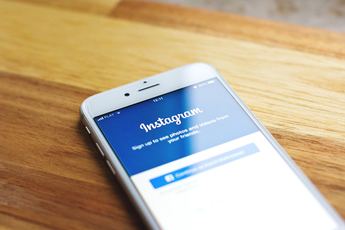 インスタグラムのタグ付けと
インスタグラムのタグ付けと2分以上経ってもインスタグラムに動画をアップロードできないのは、下記に記した4つの場合が多いです。
- インスタグラムのアプリが最新でない
- インスタグラムのアプリが「データ使用量を軽減」モードになっている
- 通信環境が悪い
- 動画の中に音楽が入っていて著作権に引っかかっている
2分以上経ってもインスタグラムに動画をアップロードできないときのそれぞれの対処法を後述で詳しく解説します。
インスタグラムのアプリを最新のバージョンにする
インスタグラムのアプリが古いバージョンだと、インスタグラムのアプリが不具合を起こす可能性があり、2分以上経ってもインスタグラムに動画をアップロードできない場合があります。
スマホの設定画面の「アプリと通知」をタップします。
「Instagram」をタップしてインスタグラムのアプリ情報画面に行きます。
インスタグラムのアプリ情報画面で「アプリの詳細」をタップしてインスタグラムのストア画面に行きます。
インスタグラムのストア画面では、最新バージョンだと「開く」になっていますが、最新バージョンになっていない場合は「更新」になっています。
インスタグラムのストア画面で「更新」をタップするとインスタグラムのアプリのバージョンが最新になります。
「データ使用量を軽減」をオフにする
インスタグラムのアプリには、モバイルデータの使用量を下げる「データ使用量を軽減」モードがあります。オンになっていると通信容量を節約できますが、写真や動画の読み込みに何秒もかかり、アップロードに2分以上の時間がかかることがあります。
「データ使用量を軽減」をオフにするには、インスタグラムのアプリのプロフィール画面から設定画面に行き、「モバイルデータの使用」をタップします。
「データ使用量を軽減」をタップしオフにします。
通信環境の良い場所に移動してアップロードする
インスタグラムに動画をアップロードしている最中に通信環境が悪くなると、動画のアップロードが進まなくなり、2分以上経って投稿エラーになりアップロードできなくなることがあります。
通信環境の良い場所に移動してアップロードし直すと、アップロードに成功する場合があります。
音楽を使う場合は著作権フリーのものを使う
インスタグラムのアプリで音楽を使う場合、インスタグラム側で著作権に引っかかっていないかチェックされます。著作権に問題なければインスタグラムに動画をアップロードできますが、問題ある場合はインスタグラムに動画をアップロードできません。
インスタグラムに音楽付きの動画をアップロードする場合は、著作権フリーの音楽を使いましょう。
スマホを再起動する
通信環境に問題がなく、「インスタグラムのアプリを最新バージョンにする」「データ使用量を軽減がオフ」になっていて、インスタグラムに動画をアップロードしてから2分以上経ってもインスタグラムに動画をアップロードできない場合は、スマホを再起動してからインスタグラムに動画をアップロードするとうまくいく場合があります。
インスタグラムをいったんアンインストールし、再度インストールする
スマホを再起動し、インスタグラムに動画をアップロードしてから2分以上経ってもインスタグラムに動画をアップロードできない場合は、インスタグラムのアプリの不具合の可能性があります。
そのような場合はインスタグラムのアプリをいったんアンインストールし、再度インスタグラムのアプリをインストールすることでインスタグラムに動画をアップロードできる場合があります。
1分以上の動画が投稿できるアプリ「IGTV」が登場
インスタグラムには1分以上の動画を投稿できる「IGTV」機能があります。「IGTV」は専用アプリがありますが、インスタグラムのアプリからもIGTVを使うことができます。
IGTVは何秒まで投稿できるのでしょうか?
IGTVに動画をアップロードする方法
インスタグラムのTOP画面のテレビのアイコンをタップしてIGTV画面に移動します。
プロフィールアイコンをタップします。
画面下の「動画をアップロード」をタップします。投稿できる動画の時間の長さは15秒から10分までです。
インスタグラムに投稿する動画を選択したら、「次へ」をタップします。
タイトルと詳細(動画の説明)を入力し、Facebookに連携するかどうかを決めたら、「投稿する」をタップして動画を投稿します。
IGTVでアップロードした動画を削除する方法
インスタグラムにアップロードした動画を選択し、「・・・」「削除」の順にタップします。



























